
Zabezpečená složka je užitečná funkce na zařízeních Samsung, která vám umožní uchovávat aplikace a soubory mimo dohled. Zde je postup, jak to povolit a používat.
Jak funguje zabezpečená složka
Samsung Secure Folder je aplikace, která umožňuje skrýt část vašeho telefonu. Využívá bezpečnostní platformu Samsung Knox k vytvoření nové domovské obrazovky, která je chráněna heslem nebo biometrickými údaji vašeho zařízení. K aplikacím a souborům umístěným ve složce nelze přistupovat, dokud neodemknete zabezpečenou složku.
Můžete přidat existující aplikaci v telefonu do zabezpečené složky a vytvořit kopii aplikace. Tato aplikace nebude mít žádné z vašich stávajících souborů, mezipaměti a přihlašovacích údajů, takže se jedná v zásadě o novou instalaci aplikace. Můžete také přidat nové aplikace z Galaxy Store nebo Play Store a nainstalovat je pouze do zabezpečené složky.
Soubory ve vaší zabezpečené složce také nelze otevřít bez ověření. Tyto soubory se neobjeví v běžných prohlížečích souborů ani ve vaší aplikaci Galerie. K vašim skrytým souborům mají přístup pouze aplikace, které jsou již v zabezpečené složce.
Povolení zabezpečené složky ve vašem zařízení
Než se pokusíte povolit zabezpečenou složku v zařízení, nejprve zkontrolujte, zda je zařízení kompatibilní. Tato funkce funguje s telefony Samsung Galaxy Knox se systémem Android 7.0 Nougat a vyšším. S touto funkcí jsou kompatibilní tyto telefony:
- Řada Galaxy S, od S6 až po S10
- Řada Galaxy Note, počínaje Note 8 až Note 10
- Galaxy Fold
- Řada Galaxy A, včetně A20, A50, A70 a A90
- Řada Galaxy Tab S, počínaje verzí S3
Před nastavením zabezpečené složky potřebujete nejprve účet Samsung. Následovat Pokyny společnosti Samsung před vytvořením účtu.
Na novějších telefonech Galaxy, jako je S10 a Note 10, bude aplikace předinstalována. Zkontrolujte zařízení zásuvka aplikace potvrďte, zda ji máte nainstalovanou. Pokud váš telefon nemá aplikaci Zabezpečená složka, můžete si ji stáhnout na Obchod Play nebo Galaxy Store.
V telefonu přejděte do aplikace Nastavení a poté vyberte Biometrie a bezpečnost > Zabezpečená složka. U některých telefonů může být první nabídka „Zamykací obrazovka a zabezpečení“ nebo „Zabezpečení“.
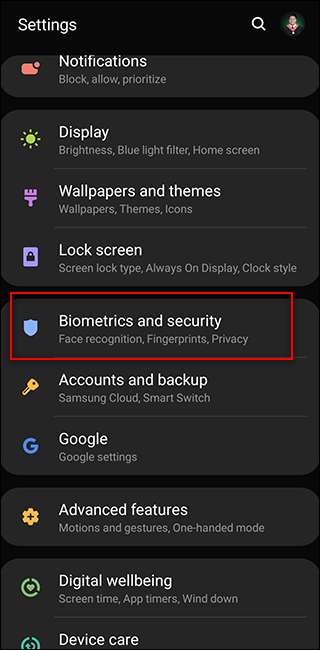
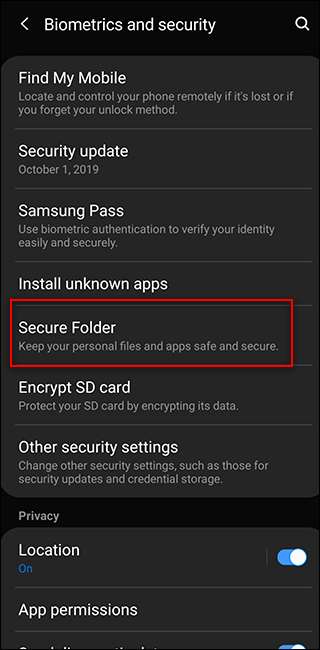
Zobrazí se výzva k přihlášení k účtu Samsung. Pokud jste si dosud žádnou nevyrobili, vytvořte si ji hned teď. Jinak se přihlaste ke svému účtu.
Počkejte, až zařízení vytvoří vaši zabezpečenou složku. Tento proces může trvat až minutu. Poté vyberte typ uzamčené obrazovky pro zabezpečenou složku. V závislosti na vašem zařízení můžete vybrat vzor, PIN nebo heslo a povolit také integrovanou biometrii otisků prstů vašeho zařízení.
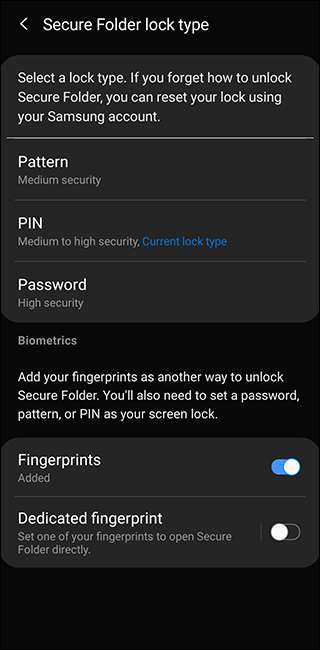
Vaše zabezpečená složka bude k dispozici k použití jako kterákoli jiná aplikace pro Android ve vašem zařízení. Vyhledejte zástupce aplikace Zabezpečená složka na domovské obrazovce telefonu nebo v zásuvce aplikace.
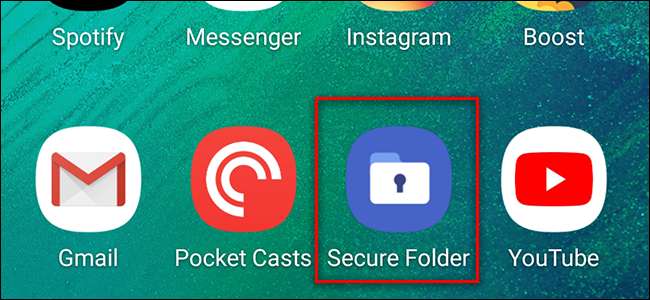
Po aktivaci zabezpečené složky je dobré prohlédnout si nastavení. K nastavení máte přístup stisknutím tlačítka se třemi tečkami v pravém horním rohu obrazovky Zabezpečená složka. Odtud můžete spravovat zabezpečené aplikace a upravovat typ zámku, nastavení automatického zámku, nastavení účtu a oznámení. Můžete také upravit vzhled a název ikony Zabezpečená složka v zásuvce aplikace.

Přidávání aplikací do zabezpečené složky
Do zabezpečené složky můžete přidat aplikace, čímž zajistíte, že zabezpečenou verzi aplikace nelze spustit bez odemčení složky. Chcete-li to provést, přejděte do zabezpečené složky a stiskněte tlačítko „Přidat aplikace“. Odtud můžete buď přidat aplikaci, kterou již máte v telefonu, nebo nainstalovat novou aplikaci z obchodu Google Play nebo Samsung Galaxy Store.

Přidáním aplikace, která je již v telefonu, se v podstatě vytvoří další kopie aplikace v zařízení s vlastní mezipamětí a uloženými soubory. Pokud duplikujete aplikaci pro zasílání zpráv, jako je WhatsApp nebo Telegram, můžete se ve své zabezpečené složce přihlásit k jinému účtu. Tyto aplikace si zachovají svou historii a mezipaměť i po ukončení zabezpečené složky.
To platí také pro procházení webu. Pokud například nainstalujete Chrome do zabezpečené složky, můžete si historii, přihlašovací údaje a záložky uložené v zabezpečené aplikaci zachovat, na rozdíl od Režim inkognito .
Pokud přidáte aplikaci z Galaxy Store nebo Play Store, bude k dispozici pouze ve vaší zabezpečené složce. Nevytvoří kopii ve vašem primárním seznamu aplikací. To je užitečné pro aplikace, které nechcete, aby byly viditelné na domovské stránce nebo při procházení zásuvky.
Přesouvání souborů do zabezpečené složky
Kromě aplikací můžete také přesunout určité soubory z telefonu do zabezpečené složky. To lze provést dvěma způsoby.
První způsob je jít do svého Mé soubory aplikace nebo aplikace Galerie v zásuvce aplikace. Dlouhým stisknutím vyberte požadované soubory a složky. Poté stiskněte tlačítko nabídky se třemi tečkami vpravo nahoře a vyberte „Přesunout do zabezpečené složky“. Budete vyzváni k ověření vaší identity pomocí uzamčené obrazovky a poté budou přesunuti. Pro přístup k těmto souborům použijte aplikaci Moje soubory nebo Galerie v zabezpečené složce.
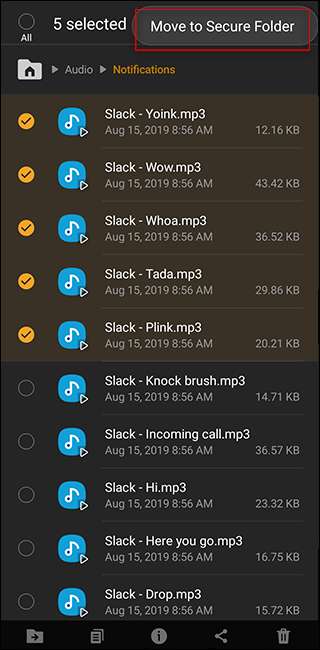
Můžete také přejít do zabezpečené složky a stisknout tlačítko „Přidat soubory“. Odtud můžete vybrat buď Moje soubory, nebo Průzkumník obrázků, videa, zvuku nebo dokumentů. Poté můžete vybrat jeden nebo více souborů a stisknutím tlačítka „Hotovo“ ve spodní části obrazovky je přesunout do zabezpečené složky.
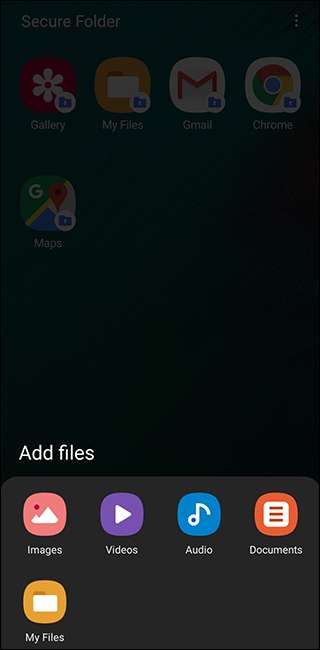
Upozorňujeme, že k souborům staženým v zabezpečené složce, například k souborům z aplikací pro zasílání zpráv nebo z prohlížečů, lze přistupovat pouze pomocí aplikací ve složce.
Stejným způsobem můžete přesunout soubory ze zabezpečené složky. Přejděte do složky Moje soubory nebo Galerie v zabezpečené složce, vyberte soubory a stiskněte „Přesunout ze zabezpečené složky“.







